แปลง TS เป็น MP3 และแยกเสียง DVD ที่มีคุณภาพสูง
หากคุณต้องการแยกเพลงประกอบภาพยนตร์ที่คุณชื่นชอบหรือบทสนทนาจากดีวีดี คุณสามารถแปลง TS เป็น MP3 ได้อย่างง่ายดาย TS เป็นรูปแบบที่จัดเก็บเสียงและวิดีโอคุณภาพสูงไว้ในดีวีดี ในขณะที่ MP3 เป็นรูปแบบเสียงข้ามแพลตฟอร์มที่มีขนาดเล็กและไฟล์เสียงที่ถูกบีบอัด หากต้องการเล่นเพลงโปรดของคุณจาก DVD บนอุปกรณ์และเครื่องเล่นต่างๆ ให้มองหาตัวแปลง 5 TS เป็น MP3 ที่ดีที่สุดพร้อมการตั้งค่าแบบกำหนดเองเพื่อให้ได้เอาต์พุตคุณภาพสูง โปรดอ่านขั้นตอนโดยละเอียดบน Windows/Mac และออนไลน์ต่อไปโดยไม่ชักช้า
รายการแนะนำ
ใช้ตัวแปลง TS เป็น MP3 ที่ดีที่สุด ริป TS เป็น MP3 HandBrake แปลง TS เป็น MP3 ด้วย VLC แปลง TS เป็น MP3 ออนไลน์ฟรีใน 2 วิธี FAQsวิธีที่ดีที่สุดในการแปลง TS เป็นเสียง MP3 บน Windows/Mac
เริ่มต้นด้วยหนึ่งในตัวแปลงที่ดีที่สุดบน Windows/Mac - AnyRec Video Converter. โปรแกรมนี้ดีที่สุดในการแปลง TS เป็น MP3 และรูปแบบยอดนิยมอื่นๆ เช่น AAC, M4A, OGG เป็นต้น โปรแกรมนี้มาพร้อมกับเครื่องมือแก้ไขในตัวมากมาย เช่น เครื่องตัดขน สำหรับตัดส่วนที่ไม่ต้องการของเสียงและวิดีโอของคุณ ไฟล์. นอกจากนี้ ด้วยคุณสมบัติการแปลงเป็นชุด คุณสามารถแปลงไฟล์ TS จำนวนมากเป็น MP3 ได้ในเวลาเดียวกันโดยไม่กระทบต่อคุณภาพ

นอกเหนือจาก TS เป็น MP3 แล้ว ยังรองรับการแปลงไฟล์เสียงและวิดีโอมากกว่า 1,000 ไฟล์
รักษาคุณภาพดั้งเดิมในระหว่างและหลังกระบวนการแปลง
เปลี่ยนโปรไฟล์เสียงรวมถึงอัตราตัวอย่าง ตัวเข้ารหัส อัตราบิต และช่องสัญญาณ
แปลงไฟล์ในรูปแบบต่าง ๆ เป็น MP3 ได้อย่างรวดเร็วในคลิกเดียว
100% ปลอดภัย
100% ปลอดภัย
ขั้นตอนที่ 1.หลังจากเปิดตัว AnyRec Video Converter คลิก "เพิ่มไฟล์" ในแท็บ "ตัวแปลง" เพื่อนำเข้าไฟล์ TS ของคุณ หรือลากและวางไฟล์แบตช์ลงในหน้าจอหลัก
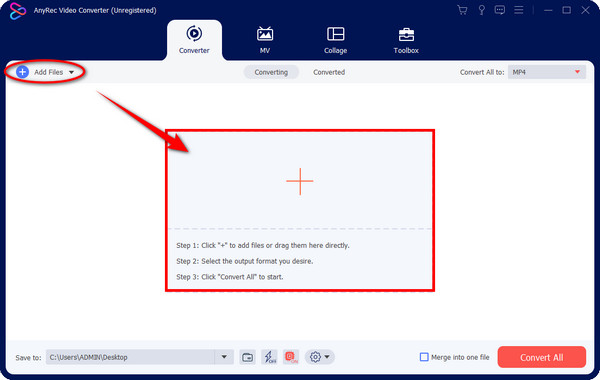
ขั้นตอนที่ 2.หากต้องการเปลี่ยน TS เป็น MP3 ให้ย้ายไปที่รายการเมนู "แปลงทั้งหมดเป็น" และเข้าสู่ส่วน "เสียง" เลือก "MP3" จากนั้นเป็นรูปแบบที่มีความละเอียดที่คุณต้องการ
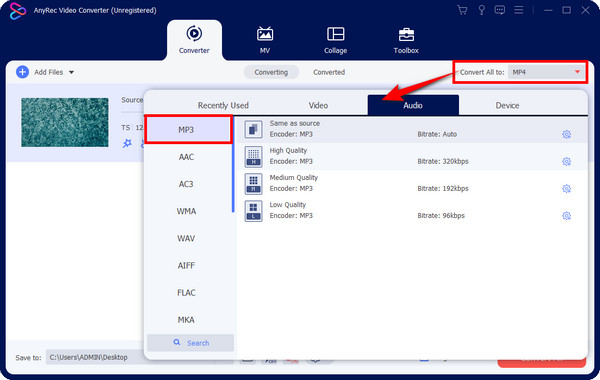
หากคุณต้องการเพิ่มสัมผัสให้กับไฟล์ TS ของคุณ ให้คลิกปุ่ม "โปรไฟล์ที่กำหนดเอง" และแก้ไขการตั้งค่าเสียง เช่น "อัตราตัวอย่าง" "ตัวเข้ารหัส" ฯลฯ คลิก "สร้างใหม่" เพื่อยืนยันการเปลี่ยนแปลง
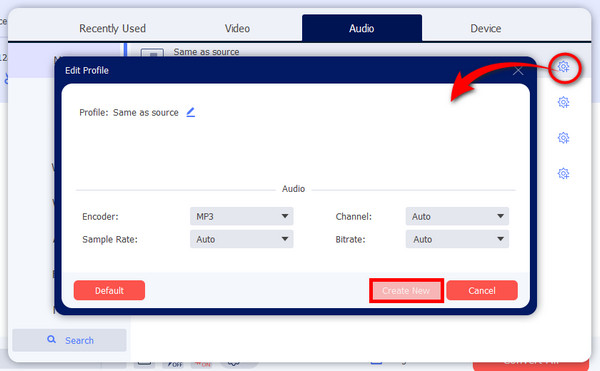
ขั้นตอนที่ 3หากต้องการสิ้นสุดกระบวนการ ให้ตั้งชื่อไฟล์และตำแหน่งสำหรับการแปลง .ts เป็น .mp3 ก่อนดำเนินการต่อที่ปุ่ม "แปลงทั้งหมด" คุณยังสามารถใช้ ช่างเชื่อมเสียง เพื่อรวม MP3 ที่แปลงแล้วก่อนส่งออก
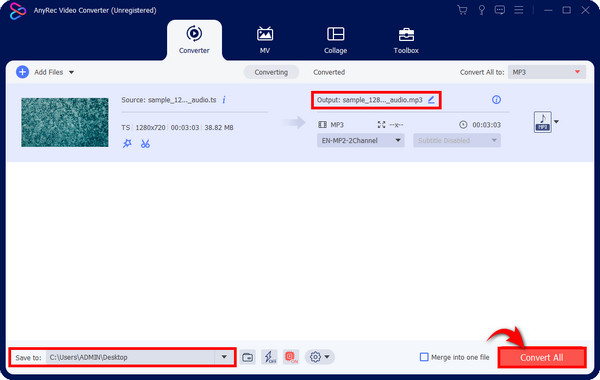
วิธีแยก MP3 จากวิดีโอ TS ผ่านเบรกมือ
สำหรับผู้ใช้ Windows/Mac/Linux คุณยังสามารถใช้ Handbrake ซึ่งเป็นซอฟต์แวร์โอเพ่นซอร์สที่สามารถแปลง TS เป็น MP3 ได้ฟรี ด้วยการตั้งค่าล่วงหน้ามากมาย คุณจึงมีอิสระเต็มที่ในการแปลงไฟล์โดยใช้ Handbrake อย่างไรก็ตามคุณภาพผลงานจะถูกบีบอัด
ขั้นตอนที่ 1.เปิด Handbrake บนเดสก์ท็อปของคุณ คลิก "โอเพ่นซอร์ส" จากแท็บด้านบนเพื่อนำเข้าไฟล์ TS ของคุณ ใต้แท็บ "สรุป" ไปที่เมนู "รูปแบบ" และเลือก "MP3"
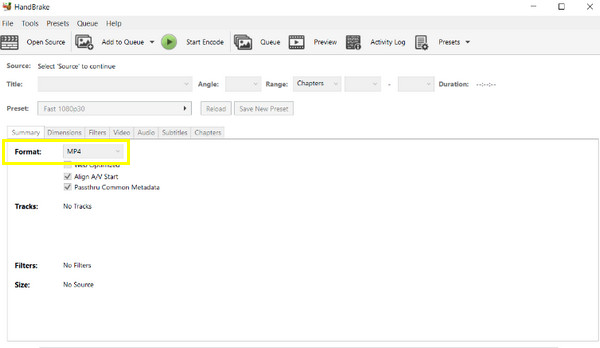
ขั้นตอนที่ 2.จากนั้นคุณสามารถตั้งชื่อไฟล์ในช่อง "บันทึกเป็น" และเลือกปลายทางของไฟล์ในเบราว์เซอร์ได้ สุดท้ายคลิกปุ่มสีเขียว "เริ่ม" ด้านบนเพื่อสิ้นสุดกระบวนการแปลงไฟล์ TS เป็น MP3
ใช้ VLC Media Player เพื่อแปลง DVD TS เป็นเพลง MP3
ในฐานะที่เป็น ทางเลือกแทนเบรกมือ, VLC Media Player สามารถแปลง TS เป็น MP3 ได้ดีเช่นกัน VLC รองรับคอลเลกชันรูปแบบวิดีโอและเสียง สามารถให้บริการในการสตรีม การแปลง และฟังก์ชันการแก้ไขขั้นพื้นฐาน แม้ว่าอินเทอร์เฟซของมันจะซับซ้อนกว่าเครื่องมืออื่น ๆ แต่คุณสามารถดำเนินการแปลง TS เป็น MP3 ได้อย่างรวดเร็วเมื่อคุณใช้งาน
ขั้นตอนที่ 1.เรียกใช้ "VLC Media Player" บนคอมพิวเตอร์ของคุณ จากนั้น คลิก "ไฟล์" ในแท็บด้านบน และเลือก "แปลง/บันทึก" จากตัวเลือกแบบเลื่อนลงอื่นๆ
ขั้นตอนที่ 2.จากหน้าต่างขนาดเล็กที่สอง คลิก "เพิ่ม" เพื่อนำเข้าไฟล์ TS ของคุณ จากนั้นไปที่ปุ่ม "แปลง/บันทึก" อีกครั้งเพื่อเปิดป๊อปอัป "แปลง"
ขั้นตอนที่ 3ในเมนู "โปรไฟล์" เลือกรูปแบบ "MP3" เพื่อแปลง TS เป็น MP3 แก้ไขพารามิเตอร์ในปุ่ม "ประแจ" ด้านข้าง หลังจากนั้น ให้เลือกตำแหน่งไฟล์ของคุณโดยคลิก "เรียกดู" ในส่วน "ปลายทาง"
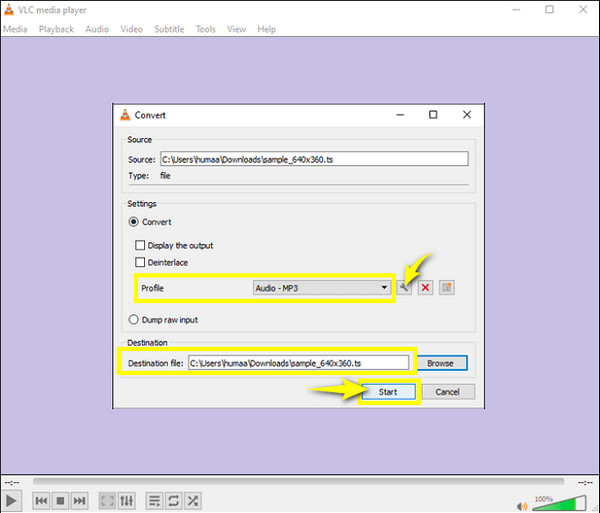
2 วิธีง่ายๆ ในการแปลง TS เป็น MP3 ออนไลน์ฟรี
นอกจากนี้ยังมีตัวแปลงออนไลน์มากมายที่คุณสามารถไว้วางใจในการแปลง TS เป็น MP3 ได้ฟรี! ดูเครื่องมือออนไลน์ที่ดีที่สุด 2 รายการด้านล่างพร้อมขั้นตอนโดยละเอียด
1. ซัมซาร์
สมมติว่าคุณกำลังค้นหาตัวแปลงที่รองรับคอลเลกชันของรูปแบบ จากนั้นค้นหา Zamzar บนเบราว์เซอร์ของคุณทันที Zamzar สามารถเปลี่ยน TS ของคุณเป็น MP3 ได้ในทันทีโดยยังคงรักษาคุณภาพเสียงต้นฉบับไว้ระหว่างและหลังการแปลง นอกจากเสียงแล้ว ยังครอบคลุมถึงการแปลงเอกสาร รูปภาพ วิดีโอ และไฟล์อื่น ๆ
ขั้นตอนที่ 1.เมื่อค้นหาหน้า "Zamzar" ให้คลิกปุ่ม "เลือกไฟล์" เพื่อเปิดไฟล์ TS ของคุณ หรือใช้ฟังก์ชันลากและวาง
ขั้นตอนที่ 2.ตอนนี้ไปยังขั้นตอนต่อไปโดยเลือกรูปแบบ ตรวจสอบให้แน่ใจว่าคุณได้เลือก "MP3" ตามที่แถบสีเขียวระบุ ให้คลิกปุ่ม "แปลงทันที" เพื่อรับไฟล์ TS ที่แปลงเป็น MP3 คลิก "ช่องทำเครื่องหมาย" ด้านล่างเพื่อรับอีเมลเมื่อกระบวนการดาวน์โหลดเสร็จสิ้น
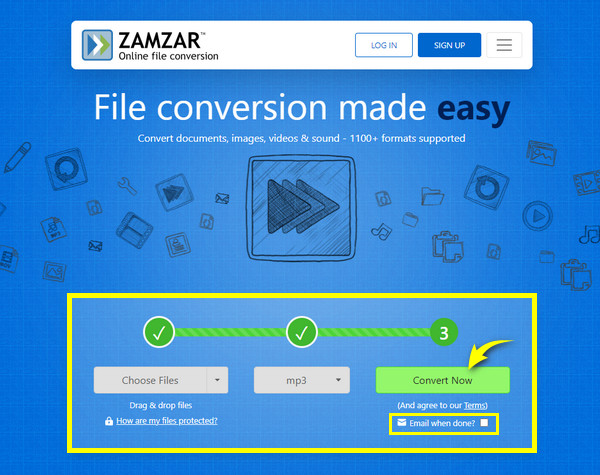
2. แปลงออนไลน์ฟรี
ควบคู่ไปกับเครื่องมือออนไลน์ตัวแรก OnlineConvertFree เป็นกระบวนการที่ตรงไปตรงมาในการแปลง TS เป็น MP3 และรูปแบบอื่น ๆ อีกมากมาย คุณสามารถเริ่มใช้งานเพจได้โดยไม่ต้องลงทะเบียนและชำระเงินเพื่อให้ได้รูปแบบไฟล์ที่คุณต้องการ หลังจากที่คุณแปลง ไฟล์จะถูกลบออกจากเซิร์ฟเวอร์ เพื่อให้แน่ใจว่าคุณเป็นคนเดียวที่สามารถเข้าถึงไฟล์ของคุณได้
ขั้นตอนที่ 1.ไปที่ OnlineConvertFree บนเบราว์เซอร์ใดก็ได้ หลังจากนั้น นำเข้าไฟล์ TS ของคุณโดยคลิกปุ่ม "เลือกไฟล์"
ขั้นตอนที่ 2.หน้าเว็บจะประมวลผลไฟล์ที่คุณเพิ่มไว้ และเมื่อเสร็จแล้ว คลิกเมนู "เพิ่มเติม" เพื่อเลือกรูปแบบ ในส่วน "เสียง" เลือกรูปแบบ "MP3"
ขั้นตอนที่ 3หากคุณต้องการเพิ่มหลายไฟล์เพื่อแปลง ให้คลิก "เพิ่มไฟล์เพิ่มเติม" หากไม่เป็นเช่นนั้น ให้ไปที่ปุ่ม "แปลง" เพื่อรับไฟล์ TS เป็น MP3
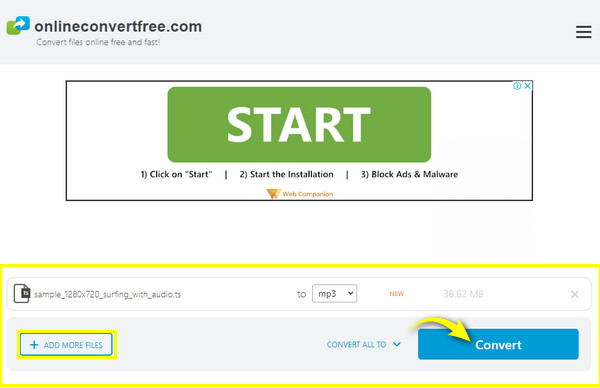
คำถามที่พบบ่อยเกี่ยวกับการแปลง TS เป็น MP3 บน Windows/Mac/Online
-
ไฟล์ TS คืออะไร??
ไฟล์ TS เป็นเพียงไฟล์วิดีโอที่ใช้กับแผ่น DVD และ Blu-ray ซึ่งสามารถเล่นบนเครื่องเล่นสื่อหรือเครื่องเล่นแผ่นดิสก์ได้
-
ฉันสามารถแปลง TS เป็น MP3 ด้วย VLC บน Mac ได้หรือไม่
ใช่. นอกจากรองรับ Windows แล้ว VLC ยังรองรับ Mac อีกด้วย คุณสามารถเริ่มกระบวนการแปลงได้โดยค้นหาตัวเลือกแปลง/สตรีมใต้แท็บไฟล์บน VLC บน Mac
-
Zamzar จำเป็นต้องลงทะเบียนก่อนแปลงเป็น TS เป็น MP3 หรือไม่
ไม่ โชคดีที่ Zamzar เป็นหนึ่งในเครื่องมือออนไลน์ที่ไม่ต้องชำระเงินหรือสร้างบัญชีก่อนใช้งาน
-
Windows Media Player รองรับการแปลง TS เป็น MP3 หรือไม่
ไม่ แม้ว่า Windows Media Player จะเล่นไฟล์ TS แต่ก็ไม่สามารถแปลงจากรูปแบบหนึ่งไปเป็นอีกรูปแบบหนึ่งได้ในทางเทคนิค คุณสามารถใช้เครื่องเล่นสื่อเพื่อริพเสียงและบันทึกเป็น MP3 แทนได้
-
ฉันจะได้ข้อเสียอะไรบ้างเมื่อใช้ตัวแปลงออนไลน์เพื่อเปลี่ยน TS เป็น MP3
หนึ่งในขีดจำกัดได้แก่ขนาดสูงสุดของไฟล์ จำนวนการแปลงที่คุณสามารถทำได้ และโฆษณาที่น่ารำคาญที่อาจรบกวนการทำงานของคุณ
บทสรุป
ไฟล์ TS เหมาะอย่างยิ่งสำหรับการสตรีมภาพยนตร์ DVD ที่คุณชื่นชอบบนเครื่องเล่นมีเดีย อย่างไรก็ตาม อาจมีบางครั้งที่คุณต้องแปลง TS เป็น MP3 สำหรับการฟังแทร็กเสียงที่คุณชอบที่สุดแบบออฟไลน์ ที่นี่ คุณได้เรียนรู้วิธีแปลงไฟล์เป็น MP3 ด้วยห้าวิธีที่กล่าวถึง ไม่มีใครสามารถเอาชนะความน่าเชื่อถือและความสะดวกสบายของ AnyRec Video Converter บน Windows และ Mac ได้ รองรับมากกว่า 1,000 รูปแบบและมีคุณสมบัติที่สนุกสนานและมีประโยชน์มากมาย ดาวน์โหลดเครื่องมือนี้วันนี้!
100% ปลอดภัย
100% ปลอดภัย
